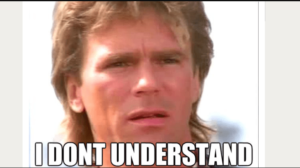Kuidas parandada wmpnetwk.exe suurt mälu
Kui teie kutid on endiselt peal Windows 7, siis ilmselt märkate, et wmpnetwk.exe sööb rohkem teie süsteemi ressursse kui ükski teine teenus. Kui usuksite Microsofti, on see ainult beeta-viga, mis kustutati mis tahes avalikust väljaandest. Kuid nagu selgub, puutuvad kasutajad endiselt kokku selle probleemiga koos täielikult litsentsitud Windows 7 avalike versioonidega. Selles artiklis räägime sellest, kuidas parandada wmpnetwk.exe suurt mälu. Alustagem!
Noh, see probleem ilmneb ainult Windows 7-s koos kasutajatega, kes pole Windows Media Sharingut välja lülitanud.
Mis on wmpnetwk.exe?
See on sisemine süsteemiprotsess, mis on Windowsi tagumises versioonis vaikimisi välja lülitatud. Protsessi ülesanne on ühendada sisseehitatud meediumipleier koos välise võrguga. Ehkki see ei peaks sugugi ressursinõudlik olema, on mõned kasutajad teatanud ka hämmastavast 70% ressursitarbimisest ainuüksi selle teenuse kaudu.
Kui te ei voo Windows Media Playeriga muusikat või videoid Interneti kaudu voogesitama, pole see teenus tegelikult täiesti vajalik. Välja lülitamine wmpnetwk.ex Samuti ei mõjuta see teie süsteemi kuidagi.
Igal juhul, kui te märkate, et teie süsteem töötab üha aeglasemalt. Seejärel puudutage CTRL + Tõst + ESC ja vajutage klahvi Protsessid vahekaardil, et seda edasi viia.
Kui te seda kinnitate wmpnetwk.exe on teie ressursside eraldamise probleemide põhjus. Siis on aeg selle järgi reaalselt tegutseda. Kui te ei kasuta Windows Media Centeri, soovitame teil selle välja lülitada wmpnetwk.exe viimast korda. Noh, wmpnetwk.exe protsessi keelamine ei kahjusta teie süsteemi tegelikult kuidagi.
Kuid kui kasutate Windows Media Playerit aeg-ajalt voogesitamiseks. Võib olla mõttekam rakendada peenemat parandust, mis võimaldab teil voogesitust Windows Media Playeris jätkata.
Vältige wmpnetwk.exe automaatset käivitamist (käivitamisel) | wmpnetwk.exe suur mälumaht
See parandus hõlmab põhimõtteliselt teenuse peatamist ja käivitamistüübi muutmist käsuks. Pärast taaskäivitamist muudame ka käivitamise uuesti Automaatne. See väldib wmpnetwk.exe ise jooksma. Pigem pääseb sellele juurde ainult siis, kui seda on vaja (kui voogesitate midagi Windows Media Playeris). Tehke järgmist.
- Puudutage Windowsi klahv + R ja tüüp teenused.msc.

- Nüüd kerige alla ja seejärel otsige Windows Media Playeri võrgujaotusteenus . Kui leiate selle, paremklõpsake seda ja puudutage Lõpeta .
- Teenuse peatamiseks võib kuluda aega. Teate, et protsess on katkestatud, kui Lõpeta kirje on tegelikult hall. Kui see juhtub, siis paremklõpsake teenust uuesti ja puudutage Atribuudid .
- Kui olete Atribuudid seejärel klõpsake nuppu üldine vahekaardil ja pääsete ligi rippmenüüle Käivitamise tüüp . Määrake see Käsiraamat , seejärel puudutage Rakenda ja taaskäivitage ka oma süsteem.
- Kui teie arvuti uuesti käivitub, peate naasma Atribuudid aken. Valige seal olles üldine vahekaardil ja muutke seejärel käivitustüüpi Käsiraamat kuni Automaatne (Mitte automaatne viivitatud käivitamine). Puudutage Rakenda oma valiku kinnitamiseks.
Küsimus tuleks nüüd tegelikult lahendada. Nüüd, wmpnetwk.exe protsess algab ainult siis, kui seda vajab ka Windows Media Player.
Lülitage teenus wmpnetwk.exe jäädavalt välja wmpnetwk.exe suur mälumaht
Kui te ei kasuta Window Media Playerit, pole ühtegi põhjust, miks soovite seda wmpnetwk.exe teenuse uuesti käivitamiseks. Juhul, kui olete otsustavama lahenduse järel, lülitage wmpnetwk.exe teenus lõputult on teie jaoks parim lähenemisviis. Vaatame, mida peate tegema:
Märge: Välja lülitamine wmpnetwk.exe teenus ei kahjusta teie süsteemi tegelikult kuidagi.
- Puudutage Windowsi klahv + R, tüüp teenused.msc ja toksake Sisenema.
- Nüüd kerige alla ja siis peate otsima Windows Media Playeri võrgujaotusteenus . Kui leiate selle, paremklõpsake seda ja puudutage nuppu Lõpeta .
- Kui Lõpeta kirje on hall, puudutage teenust uuesti paremklõpsake ja klõpsake nuppu Atribuudid .
- Vajutage üldine vahekaardil ja pääsete ligi rippmenüüle Käivitamise tüüp . Nüüd seadke see Keelatud ja seejärel klõpsake nuppu Rakenda.
Kuidas parandada wmpnetwk.exe suurt mälu?
Märge: Teil on seda teenust vaja, kui soovite meediumit jagada või voogesitada ka võrgu kaudu Windows Media Playeri kaudu. Kuna olen VLC Playeri geek, ei köida Windows Media Player mind tegelikult.
Seda teenust vajavad paljud inimesed, nii et vaatame kiirparandust. Peatage teenus, vahetage käivitamise tüüp käsiraamatuks, taaskäivitage arvuti ja seejärel muutke ka käivitamise tüüp automaatseks. Olen neid samme ka allpool täpsemalt kirjeldanud.
- Kõigepealt puudutage nuppu Start, tippige Start Searchis teenused services.msc ja toksake Enter.
- Nüüd peate otsima Windows Media Playeri võrgujaotusteenus loendis paremklõpsake seda ja klõpsake nuppu Peata.

- Teenuse peatamine võtab aega. Kui seda teete, paremklõpsake sellel teenusel uuesti ja valige Atribuudid.
- Nüüd muutke Startup tüübiks Manual ja taaskäivitage arvuti.
- Kui arvuti taaskäivitub, minge veel kord Atribuutide juurde ja muutke seejärel ka Startup Type (Automaatne). Noh, probleem tuleks nüüd lahendada!
Tähtis: See probleem mõjutab ainult väga väikest arvu kasutajaid ja seda ei kavatse Microsoft eelseisvas hoolduspaketis lahendada. Kui te pole kunagi Windows Media Playerit kasutanud ja kasutate kolmanda osapoole mängijaid, näiteks VLC-d. Siis saate selle teenuse süsteemi ressursside säästmiseks alati välja lülitada.
Järeldus
Hästi, see oli kõik inimesed! Loodan, et teile meeldivad see artikkel wmpnetwk.exe, millel on palju mälu, ja leiate, et see on teile ka kasulik. Andke meile selle kohta tagasisidet. Samuti, kui teil on selle artikliga seotud täiendavaid küsimusi ja probleeme. Seejärel andke meile sellest teada allpool olevast kommentaaride jaotisest. Võtame varsti teiega ühendust.
Head päeva!

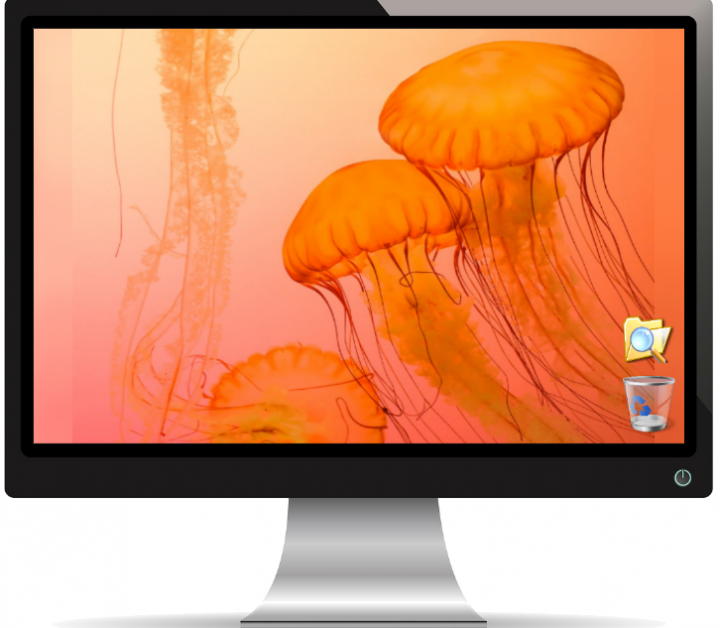

![Levinumad põhjused [FIX]: miks Kodi ei tööta?](https://geeksbrains.com/img/how/82/common-reasons.png)